So erstellen Sie eine benutzerdefinierte Homepage in WordPress 2019
Veröffentlicht: 2022-10-31WordPress ist ein beliebtes Content-Management-System (CMS), mit dem Benutzer auf einfache Weise eine Website oder einen Blog erstellen und verwalten können. Während WordPress für viele Benutzer eine großartige Plattform ist, kann es für Anfänger eine Herausforderung darstellen, eine benutzerdefinierte Homepage zu erstellen. In diesem Artikel zeigen wir Ihnen, wie Sie eine benutzerdefinierte Homepage in WordPress 2019 erstellen. Wir werden zwei Methoden behandeln: die Verwendung eines WordPress-Themes und die Verwendung eines WordPress-Plugins. Wenn Sie in WordPress 2019 eine benutzerdefinierte Startseite erstellen möchten, müssen Sie zunächst ein WordPress-Theme auswählen, das eine benutzerdefinierte Startseite unterstützt. Es gibt viele WordPress-Themes, mit denen Sie eine benutzerdefinierte Startseite erstellen können. Wählen Sie also unbedingt eines aus, das Ihren Anforderungen entspricht. Nachdem Sie sich für ein WordPress-Theme entschieden haben, können Sie das Thema installieren und aktivieren. Nachdem das Design aktiviert wurde, können Sie eine benutzerdefinierte Startseite erstellen, indem Sie zur Seite Aussehen » Anpassen gehen. Auf der Customizer-Seite sehen Sie eine neue Option namens Homepage-Einstellungen. Klicken Sie darauf, um das Bedienfeld mit den Startseiteneinstellungen zu öffnen. In den Startseiteneinstellungen können Sie die Option zum Anzeigen einer statischen Seite oder einer Beitragsseite auswählen. Wenn Sie eine statische Seite anzeigen möchten, müssen Sie die Seite auswählen, die Sie als Startseite festlegen möchten. Wenn Sie eine Beitragsseite anzeigen möchten, müssen Sie die Anzahl der letzten Beiträge auswählen, die Sie auf Ihrer Startseite anzeigen möchten. Nachdem Sie Ihre Auswahl getroffen haben, klicken Sie unbedingt auf die Schaltfläche Speichern & Veröffentlichen, um Ihre Änderungen zu speichern. Das ist es! Sie haben erfolgreich eine benutzerdefinierte Homepage in WordPress 2019 erstellt.
Die Homepage einer Website ist ein Abschnitt, der verwendet wird, um Besuchern die Website vorzustellen. Wenn jemand Ihren Domainnamen in die Adressleiste seines Browsers eingibt, wird eine Seite angezeigt. WordPress zeigt Ihre Blog-Beiträge standardmäßig auf der Startseite an. Vielleicht sollten Sie Ihre Homepage ansprechender gestalten, um Benutzern dabei zu helfen, das zu finden, wonach sie suchen, und um Ihre Verkaufsumwandlungsraten zu erhöhen. Diese Schritt-für-Schritt-Anleitung zeigt Ihnen, wie Sie mit den Page Builders und dem Gutenberg-Plugin eine WordPress-Homepage erstellen. Mit dem neuen blockbasierten Editor können Benutzer nicht nur Inhalte schreiben, sondern auch schöne Layouts erstellen. Als Teil dieses Tutorials zeigen wir Ihnen, wie Sie SeedProd Pro verwenden und wie Sie es mit einer Vielzahl von Premium-Vorlagen anpassen können.
Mit dem Seitenerstellungs-Plugin können Sie schnell und einfach eine Vielzahl von benutzerdefinierten Layouts erstellen. Mit diesem Tool können Sie den Seitentitel bearbeiten, Skripte hinzufügen und eine benutzerdefinierte Domäne verbinden. Mit WordPress kann eine benutzerdefinierte Homepage erstellt werden, indem die integrierten Frontend-Funktionen verwendet werden (Codierung erforderlich). Diese Methode ist aufgrund der Notwendigkeit der Codierung nicht für Anfänger geeignet. Diese Methode erfordert Vertrautheit mit WordPress-Codierungspraktiken, PHP, HTML und CSS. Wenn Ihr Thema keine Homepage hat, können Sie selbst eine erstellen. Bitte denken Sie an diesen Artikel, wenn Sie Ihre erste WordPress-Homepage erstellen.
Das Hauptziel eines Unternehmens oder Blogs ist es, Website-Besucher in Kunden umzuwandeln. Sie benötigen OptinMonster, ein fantastisches WordPress-Popup-Plugin und eine Software zur Lead-Generierung, um dies zu erreichen. Mit Google Analytics können Sie sehen, wie Ihre benutzerdefinierte Startseite abschneidet.
Wie lege ich eine Homepage im WordPress-Theme fest?
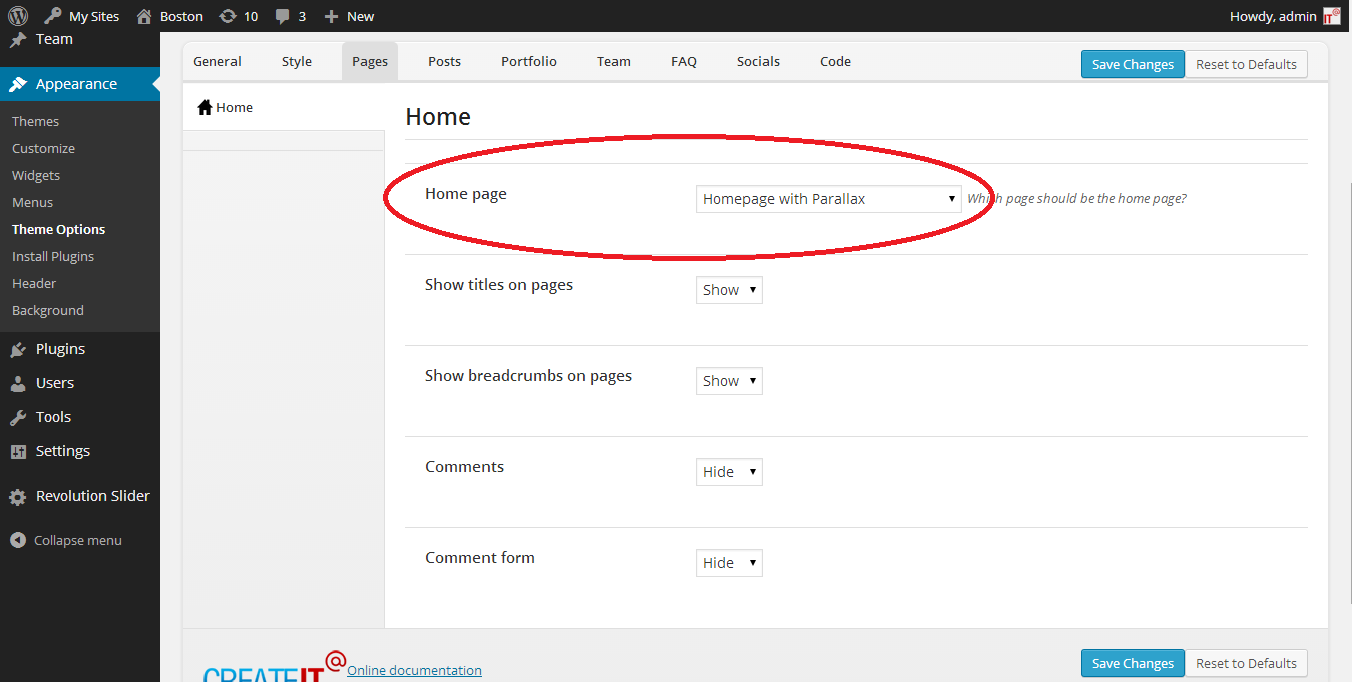
Auf diese Frage gibt es keine allgemeingültige Antwort, da der Prozess zum Einrichten einer Homepage in einem WordPress-Theme je nach verwendetem Thema variieren kann. Im Allgemeinen können Sie jedoch eine Homepage in einem WordPress-Thema einrichten, indem Sie zur Optionsseite des Themas gehen und die Option „ Statische Startseite “ auswählen. Auf diese Weise können Sie auswählen, welche Seite Ihrer Website Sie als Startseite festlegen möchten.
Ihre Homepage ist der Dreh- und Angelpunkt für Ihre gesamte Website. Sie können beeinflussen, wie Besucher Ihre Website empfinden, indem Sie im Voraus die richtige Botschaft senden. Darüber hinaus ist es wichtig, dass die Homepage einen Call-to-Action (CTA) enthält, um Besucher davon zu überzeugen, den nächsten Schritt zu tun. In diesem Artikel erfahren Sie, wie Sie eine Homepage erstellen, eine vorhandene Homepage bearbeiten und eine benutzerdefinierte Homepage erstellen. Wenn Sie WordPress installieren, ist nicht immer klar, was die Standard-Homepage ist. Ihre Homepage sollte die Ziele Ihres Unternehmens, das Positioning Statement (USP) des Unternehmens darstellen sowie Ihre Produkte bewerben und mit Ihren Kunden in Kontakt treten. In diesem Fall benötigen Sie eine ansprechendere und auffälligere Homepage.
WordPress macht es einfach, Ihre Homepage zu bearbeiten und zu ändern, was ein großes Plus ist. Gehen Sie in Ihrem WordPress-Dashboard zu Seiten > Neu hinzufügen und erstellen Sie eine neue Seite . Diese Seite wird beispielsweise als Meine neue Startseite bezeichnet. Anhand Ihrer Anforderungen ist es möglich, Ihre Homepage zu gestalten. Wenn Sie Ihre Live-Site aktualisieren, sollten Sie sie in den Wartungsmodus versetzen, bevor Sie ihre Homepage ändern. Sie lernen, wie Sie Ihre WordPress-Homepage auf vielfältige Weise erstellen und anpassen können. Je nach ausgewähltem Thema können Sie möglicherweise verschiedene Optionen auswählen.

Wenn Sie in wenigen Minuten beeindruckende Homepages und Websites erstellen möchten, sollten Sie die Verwendung unserer Astra Starter-Vorlagen in Betracht ziehen. Es gibt keine zeitliche Begrenzung, wie lange es dauert, eine schöne Webseite mit ihnen zu erstellen und zu veröffentlichen. Um weitere Blöcke zu Gutenberg hinzuzufügen, können Sie unser kostenloses Spectra herunterladen und installieren. Mit einem Seitenersteller können Sie ganz einfach Seiten erstellen, da er einen visuellen Drag-and-Drop-Editor bietet. Eine Homepage kann mit Astra, den Starter-Templates, Gutenberg und den Spectra-Starter-Templates erstellt werden. Sie haben die Möglichkeit, mehrere Menüs anzupassen. Sie können aus einer Vielzahl von Menüs wählen.
Dazu kann die Registerkarte „Standorte verwalten“ verwendet werden. Das Menü, das wir gerade als Primärmenü erstellt haben, kann jetzt aktualisiert werden, indem Sie Änderungen speichern auswählen. Der erste Eindruck ist Ihnen am wichtigsten, denn er ist optisch ansprechend und das System läuft reibungslos.
Geben Sie die URL, auf die Sie die Website umleiten möchten, als Überschrift „Umleitungs-URL“ ein. Es kann die vollständige URL oder nur der Domänenname eingegeben werden, z. B. blog.michaelkors.com.
Indem Sie auf das Kontrollkästchen „Umleitung aktivieren“ klicken, können Sie es zum Laufen bringen.
Wählen Sie schließlich unter der Überschrift „Status“ „Umleitung aktivieren“ aus dem Kontrollkästchen „Umleitung aktivieren“.
In den Einstellungen können Sie Ihre Einstellungen ändern. Sie können die Umleitungs-URL Ihrer Website ändern, indem Sie zum WordPress-Administrationsmenü gehen. Wenn Sie den Umleitungstyp ändern möchten, können Sie ihn aktivieren, indem Sie ihn wie gewünscht einstellen. Nachdem Sie damit fertig sind, müssen Sie nur noch die neue URL in das Feld Umleitungs-URL eingeben und dann auf die Schaltfläche Umleitung aktivieren klicken, um die Umleitung zu aktivieren.
Kann ich meine Homepage auf WordPress bearbeiten?
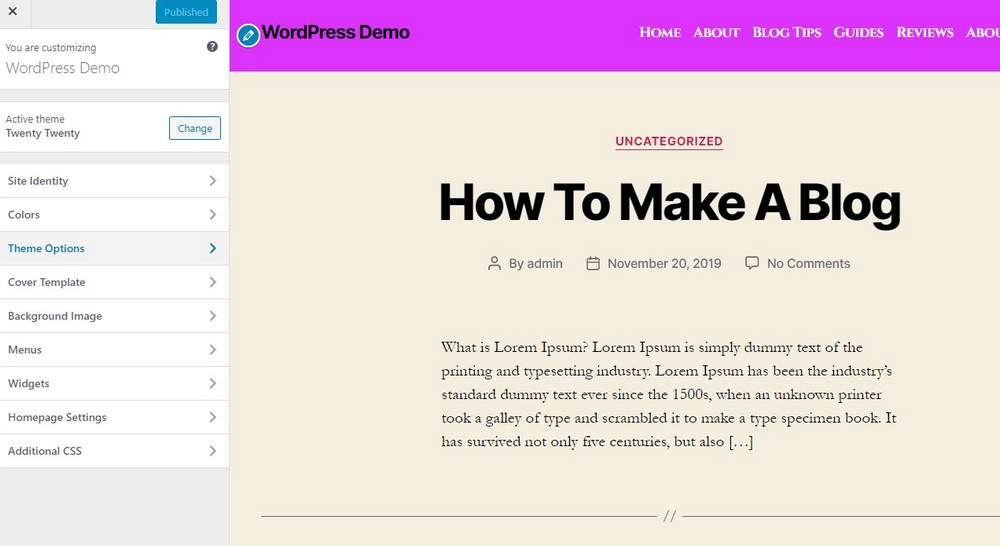
Um auf alle Bearbeitungsoptionen zuzugreifen, klicken Sie einfach hier auf Bearbeiten und nicht auf Schnellbearbeitung. Wenn Sie auf Bearbeiten klicken, gelangen Sie auf Ihre Homepage. In den folgenden Schritten können Sie Änderungen vornehmen. Sie können auf eine Vielzahl von Bearbeitungsoptionen für Ihre Seite zugreifen, indem Sie das blaue Symbol in der oberen linken Ecke von WordPress auswählen.
Wenn Ihre Besucher auf Ihrer Website ankommen, sehen sie zuerst die Homepage. Es gibt eine Möglichkeit, Ihre neuesten Beiträge anzuzeigen oder eine statische Seite für Ihre Website zu erstellen. In diesem Tutorial erfahren Sie, wie Sie mit dem Site-Editor das Homepage-Design ändern. Die Schaltfläche „Änderungen speichern“ befindet sich unten auf der Seite „Leseeinstellungen“, unterhalb der Startseiteneinstellungen. Sie können unter anderem Abstände, Auffüllungen und Kopfzeilen ändern, um eine Vorlage zu bearbeiten. In diesem Video erfahren Sie, wie Sie Ihre Homepage ändern, wenn Sie Ihre neuesten Beiträge anzeigen. Um eine neue Vorlage zu bearbeiten, gehen Sie zu Darstellungsvorlagen und wählen Sie dann die neue Vorlage aus dem Dropdown-Menü aus.
So legen Sie eine Seite als WordPress-Startseite fest
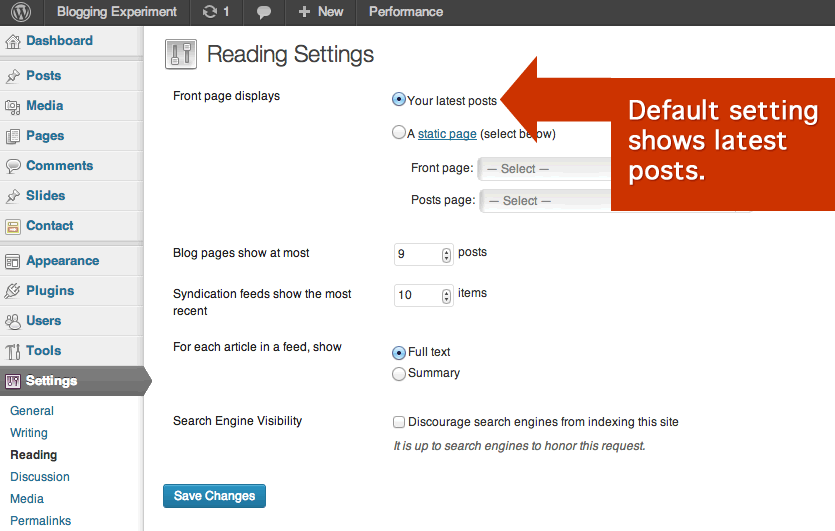
Um eine Seite als Startseite in WordPress festzulegen, gehen Sie zur Seite Einstellungen > Lesen. Wählen Sie im Abschnitt „ Anzeigen der Startseite“ die Option „Eine statische Seite“ und wählen Sie dann aus dem Dropdown-Menü die Seite aus, die Sie als Startseite festlegen möchten. Klicken Sie auf die Schaltfläche „Änderungen speichern“, um Ihre Änderungen zu speichern.
Die Anpassung Ihrer WordPress-Startseite kann dabei helfen, den Ton für Ihre Website anzugeben. Eine einfache Homepage, die leicht zu navigieren ist, wird Besucher schnell zum Wiederkommen bewegen. Ein klares Konzept über den Zweck und den Wert Ihrer WordPress-Website zu haben, ist ein großer Schritt in diese Richtung. Wenn Sie Ihren neuesten Blogbeitrag nicht anzeigen möchten, können Sie stattdessen eine statische Startseite verwenden. Die Seiten sind nicht chronologisch geordnet und sollen Inhalte zeigen, die für das aktuelle Thema noch relevant sind. Als Ergebnis gibt es hier drei Möglichkeiten, eine professionell aussehende Homepage zu erstellen. Mit dem WordPress-Blockeditor können Sie das Erscheinungsbild Ihrer WordPress-Startseite ändern.
Sie können jetzt Ihre Homepage auf die gleiche Weise erstellen, wie Sie jede andere Seite erstellen würden. Es gibt eine große Sammlung von Blöcken im Editor, darunter Titelbilder, Galerieillustrationen, Text und Medien sowie Tabellen. Wenn Sie nach Inspiration suchen, möchten Sie vielleicht die verfügbaren Blöcke durchsuchen. Sie können Ihrer WordPress-Installation eine Vielzahl von Plugins hinzufügen, einschließlich Seitenersteller. Diese Tools verfügen in der Regel über Schnittstellen, mit denen Sie Komponenten sowie vorgefertigte Komponenten ziehen und ablegen können. Mit Elementor, einem benutzerfreundlichen Seitenersteller mit mehreren Funktionen, können Sie eine beeindruckende Homepage erstellen. Bei Beaver Builder sind mehrere Zielseitenvorlagen verfügbar, die Ihrer Homepage eine starke Grundlage bieten können.
Wenn Ihre Seite eine große Anzahl von Beiträgen anzeigt, haben Ihre Besucher möglicherweise Schwierigkeiten, das Ende zu erreichen. Möglicherweise müssen Sie das Layout Ihrer Seiten anpassen, um dies zu berücksichtigen, insbesondere wenn Sie große, hochauflösende Beitragsbilder haben. Indem Sie die folgenden Schritte ausführen, können Sie auch sicherstellen, dass Ihre Blog-Inhalte auf der Beitragsseite erscheinen.
